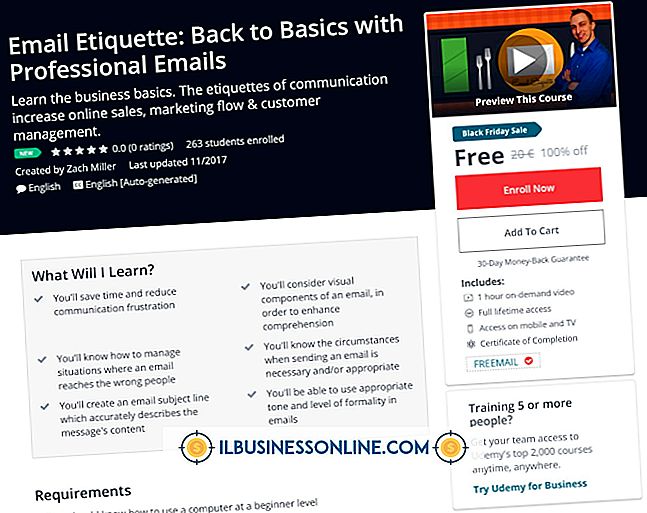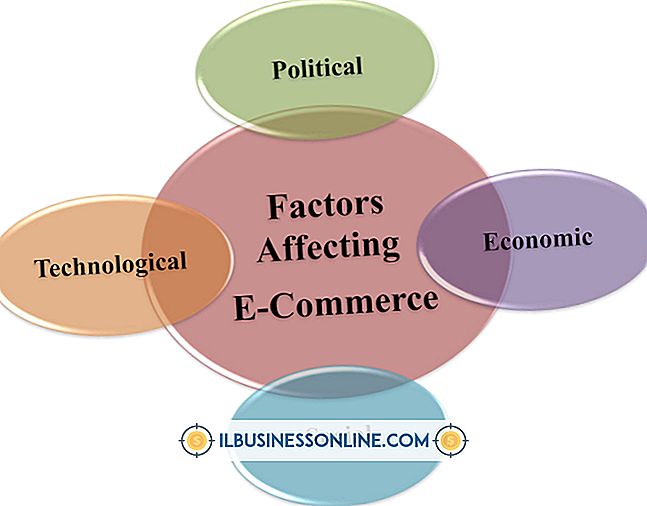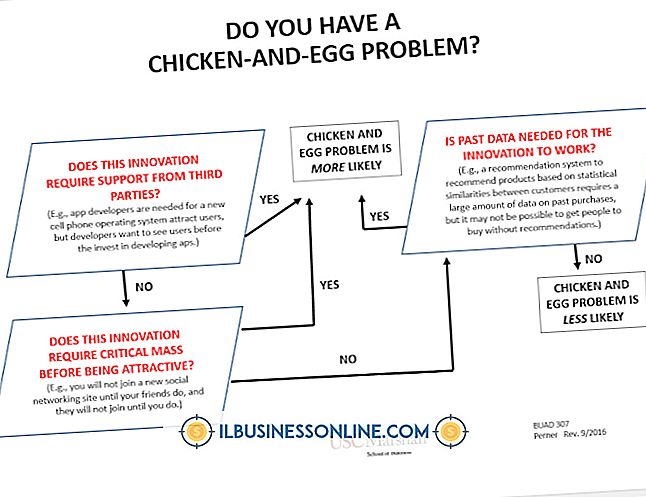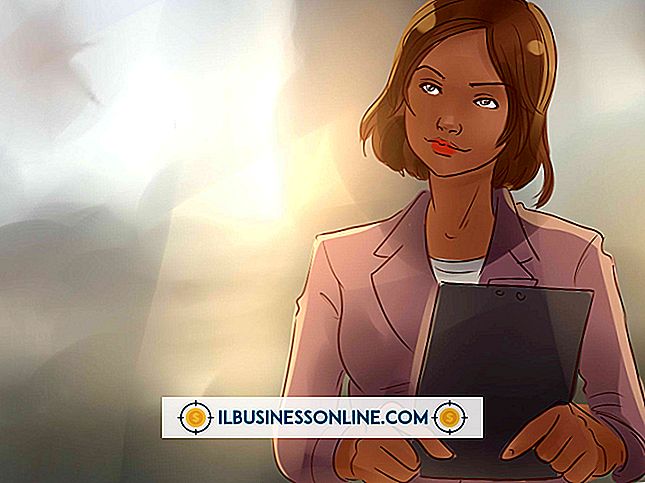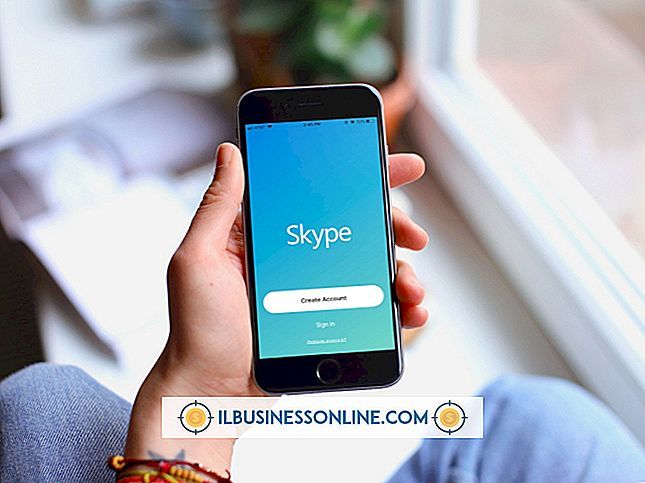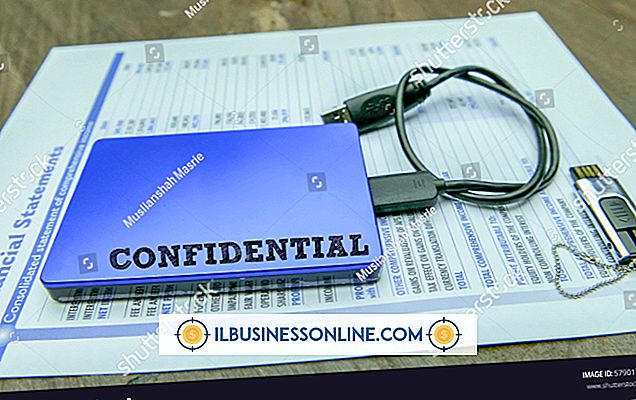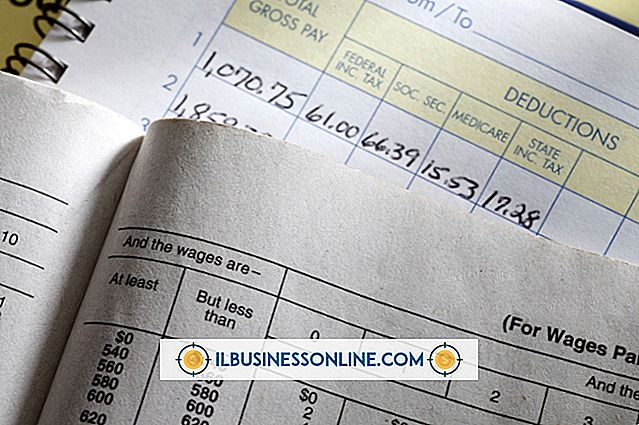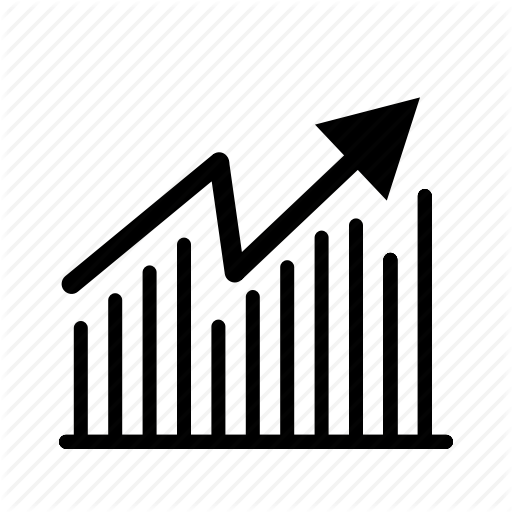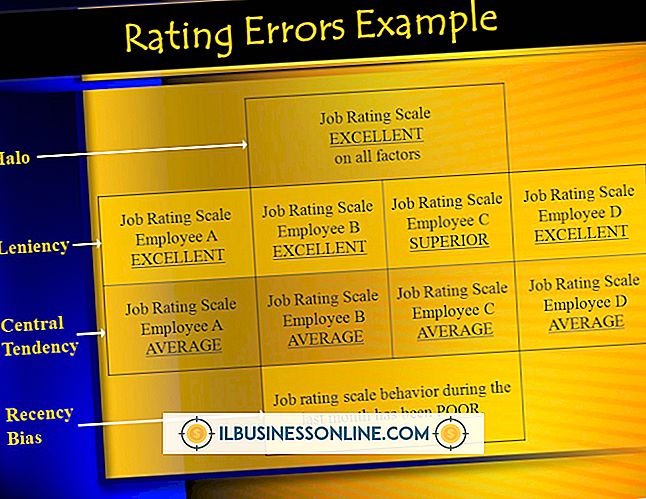Slik bruker du betingede uttalelser i Excel

Jazz opp Microsoft Excel-arbeidsboken din ved å lage betingede setninger for å visuelt representere trender innenfor dataene dine. Med betingelsesformatverktøyet kan du definere betingede setninger for å representere dataene dine på en fargerik og meningsfull måte. Betingede formater legger til farge, skygge eller ikoner til dataposter som samsvarer med bestemte kriterier. Excel gir deg full kontroll over betinget formatering i arbeidsboken din, slik at du kan tilpasse kriteriene, stilen og fargen.
1.
Åpne Excel-arbeidsboken og velg ønsket kategori nederst på skjermen. Maksimer Microsoft-båndet ved å klikke på pilen øverst til høyre på båndstangen. Velg "Hjem" -fanen på båndet for å få tilgang til verktøyet Conditional Format.
2.
Velg cellene du vil betinget format og klikk på "Betinget formatering" -knappen i stilen-gruppen av båndet. Bruk høydepunkter, databar, fargeskal eller ikoner ved å velge en av de innebygde alternativene. Datastenger, fargeskalaer og ikoner representerer enkle numeriske forhold mellom datapunktene og krever ikke at du definerer betinget utsagn.
3.
Opprett en betinget erklæring ved å velge "Marker Cell Rules", "Top / Bottom Rules" eller "New Cell Rule." Velg rullegardinboksene i vinduet Ny formateringsregel for å velge hvilken type tilstand du vil angi. For eksempel, for å legge til rød tekst på alle poster i bunnen av 10 prosent av verdiene, velg "Formater bare topp- eller bunnrangerte verdier" i det første alternativet, "Bunn" i det andre alternativet, "10%" i tekstboksen og "Rød tekst" i formatet med alternativ.
4.
Opprett ytterligere betingede utsagn ved å markere de samme cellene, klikk på knappen "Betinget formatering" igjen og foreta et annet valg. Lagre arbeidsboken når du er ferdig.
Tips
- Bruk en trefargeskala til datasettet for å vise lave, mellomliggende og høye verdier. Velg "3-fargeskala" i vinduet Ny formateringsregel.
Advarsel
- Begrens antall betingede setninger slik at du ikke presenterer motstridende opplysninger. Hvis du bruker fire eller fem betingede utsagn til ett datasett, kan informasjonen være forvirrende.